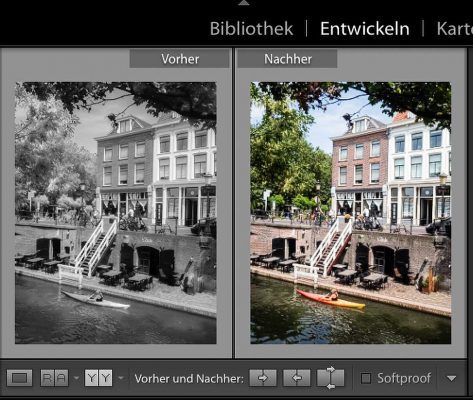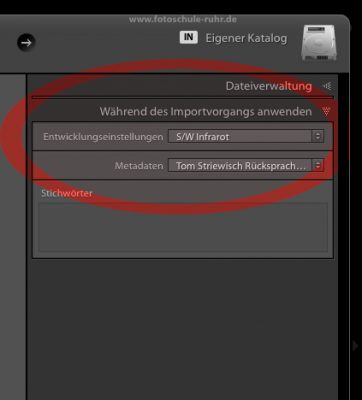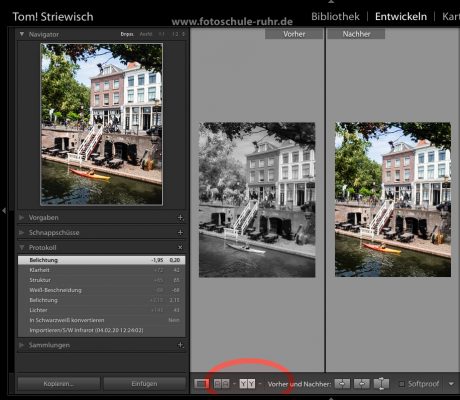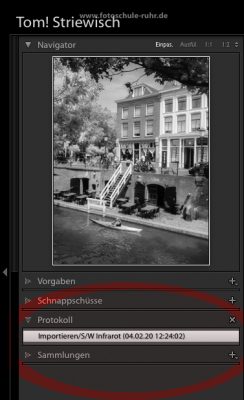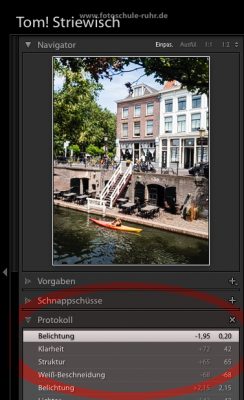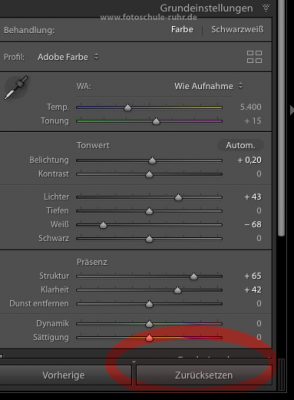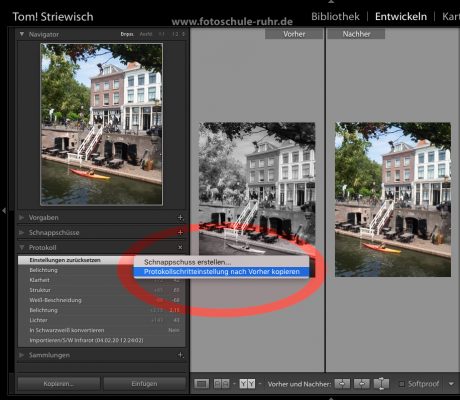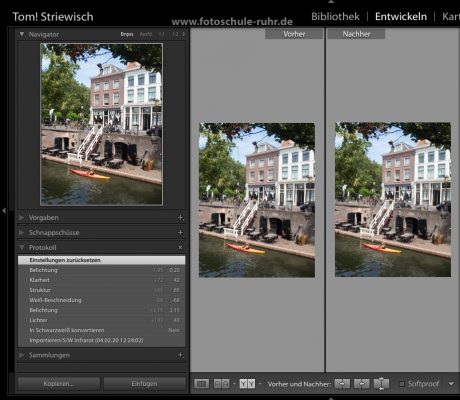Lightroom: „Vorher“ zurücksetzen
Eine Frage zu Lightroom: „Beim Import mehrerer Fotos hatte ich eine Entwicklungsvorgabe (schwarzweiß) voreingestellt. Wenn ich jetzt im Entwicklungsmodul in die „Vorher“-Ansicht wechsle, wird mir das Bild in Schwarzweiß angezeigt.
Ich möchte als Vorher-Ansicht aber lieber das „unbearbeitete“ Farbbild ohne die SW-Vorgabe sehen.
Was kann ich tun?“
Zum Hintergrund
Im Importdialog von Lightroom(*) gibt es die Möglichkeit schon direkt beim Import Presets bzw. Entwicklungsvorgaben auszuwählen, die dann als Standard auf alle Bilder des Imports angewendet werden. (Und Vorsicht, wenn man beim nächsten Import nicht aufpasst, kann das wieder passieren. Die zuletzt gewählten Einstellungen für den Import speichert Lightroom(*) und wendet sie beim nächsten Import wieder an. Spart Arbeit, erfordert aber mitdenken.)
Um die eigenen Fortschritte (oder Irrwege ;-) ) bei der Bearbeitung des Bildes schnell sehen zu können, gibt es im Entwicklungsbereich von LR die Möglichkeit, eine Vorher-Ansicht einblenden zu lassen .
So kann man die eigenen Erfolge (oder Misserfolge) deutlich sehen.
Die beim Import gewählten Einstellungen sind quasi die Basis für Lightroom(*) für die weitere Ausarbeitung. Deshalb führt die Vorher-Ansicht auch logischerweise immer nur an diesen Punkt zurück.
Hat man beim Import eine SW-Darstellung gewählt, wird diese dann im „Vorher“-Bereich angezeigt. Es gibt kein Zurück zum „unbearbeiteten“ RAW.
Auch im Protokollbereich wird beim untersten Punkt („Import“) dann immer eine bereits in SW geänderte Ansicht angezeigt.
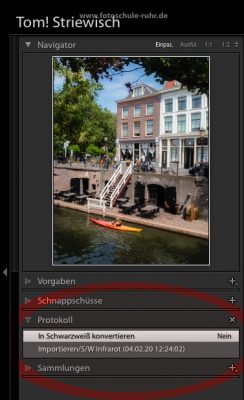
Eine Änderung der beim Import vorgenommenen Einstellungen ergibt immer erst den zweiten Protokollschritt. Dieser wird später mit „Vorher“ nicht erreicht.
Mein Lösungsvorschlag:
Im Internet las ich schon Tipps wie: „Lösche die entsprechenden Bilder aus dem Katalog und importiere sie neu.“
Das ist aber völlig unnötig. Mach Dir keinen Streß mit einem neuen Import oder ähnlichem.
Es geht viel einfacher.